1、OfficeTab
打开的word等文档多的时候,任务栏中一大堆,挺烦的,OfficeTab插件解决了这个问题,将所有文档以标签的形式显示,其相关介绍可见如下链接:
http://baike.baidu.com/view/2475756.htm
效果如图所示:
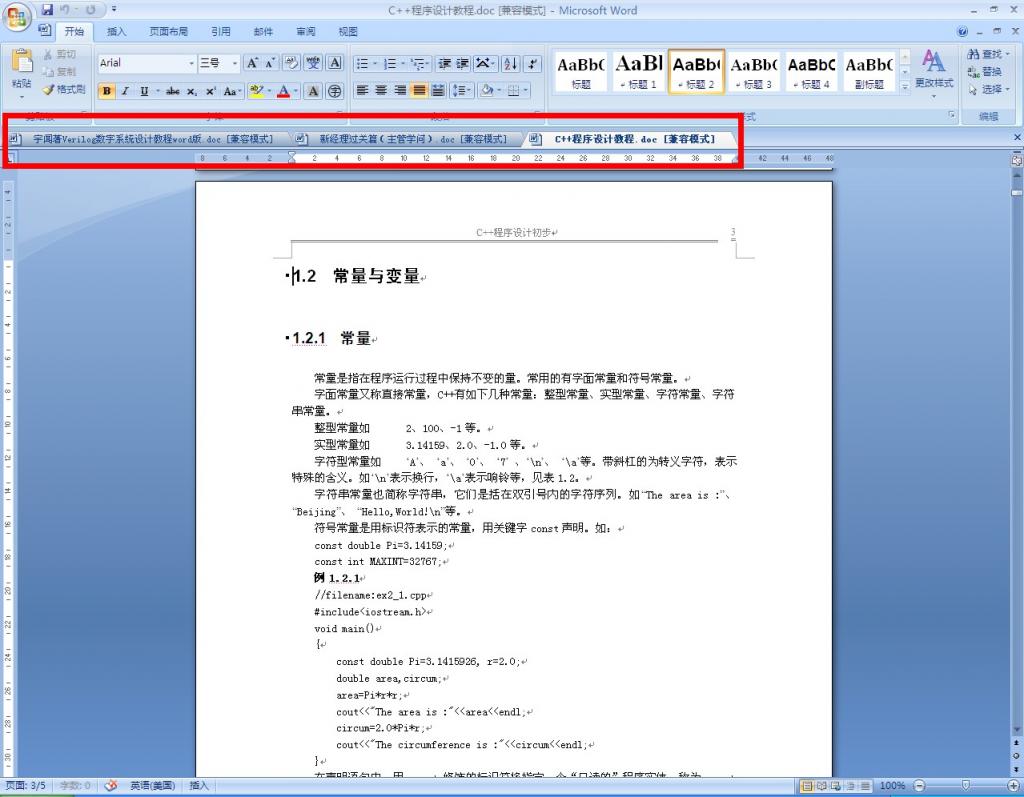
可以百度之,安装即可,参考下载地址:
http://d.download.csdn.net/down/2876496/suralauto
@更新20190414
以上给出的链接中的office tab版本过老,在office2007上可以使用,但高版本的office就不能用了,新找到了office tab 13破解版资源:
(1)https://pan.baidu.com/s/1liA1qH20iPA29C2MMxMcRQ
(2)链接:https://pan.baidu.com/s/1AzN79pujITL3EMD-2BAG3Q
提取码:wy9k
安装方法在https://www.52pojie.cn/forum.php?mod=viewthread&tid=826230中有说明,其实很简单,只要将双南.exe安装文件安装,然后将crack文件夹中的Patch.exe放在安装目录下(默认是C:\Program Files\Detong\Office Tab)双击Patch.exe即可完成破解~
2、SaveAsPDFandXPS.exe
要想把word文档保存为PDF格式可以安装adobe professional,然后打印时选择adobe pdf即可,如图所示(当然也有其它方法):

但如果原来的word有文档结构图的话,打印完后就没有了,很不方便,如图:
注意左侧的文档结构图: (在word2007里在视图里将文档结构图复选框选中即可)
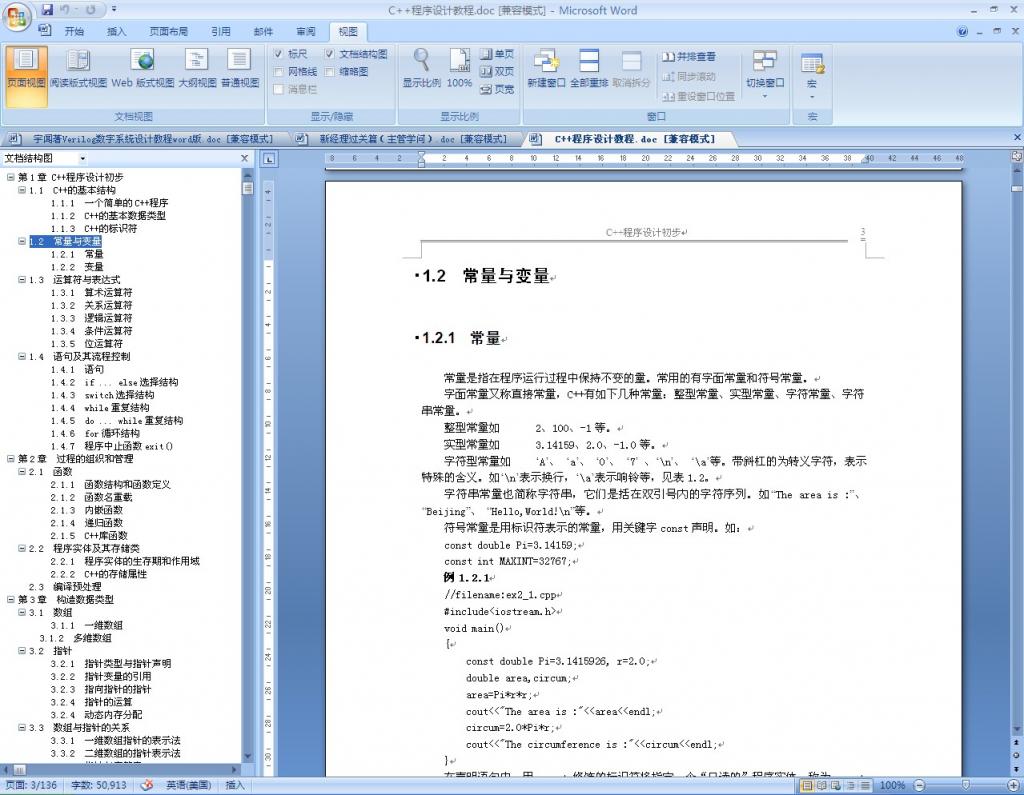
注意左侧无书签:

SaveAsPDFandXPS插件一举解决了这个难题,插件可以百度中寻找,也可以按如下链接下载:
http://download.csdn.net/source/2561272
安装后按如下步骤执行即可:
1)另存为——PDF或XPS(P)
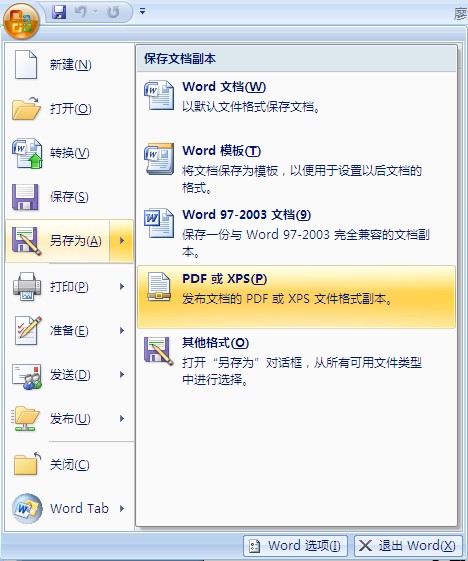
2)在“发布为PDF或XPS”对话框中,单击右下角的“选项”:

3)在“选项”对话框中,将“创建书签时使用”复选框选中,并且选择“标题”单选框,确定后单击“发布为PDF或XPS”对话框中的“发布”,等待完成即可。
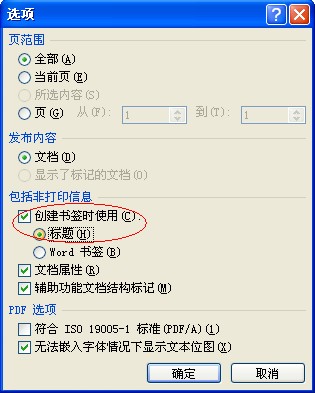
效果如图所示,注意与前者作对比:
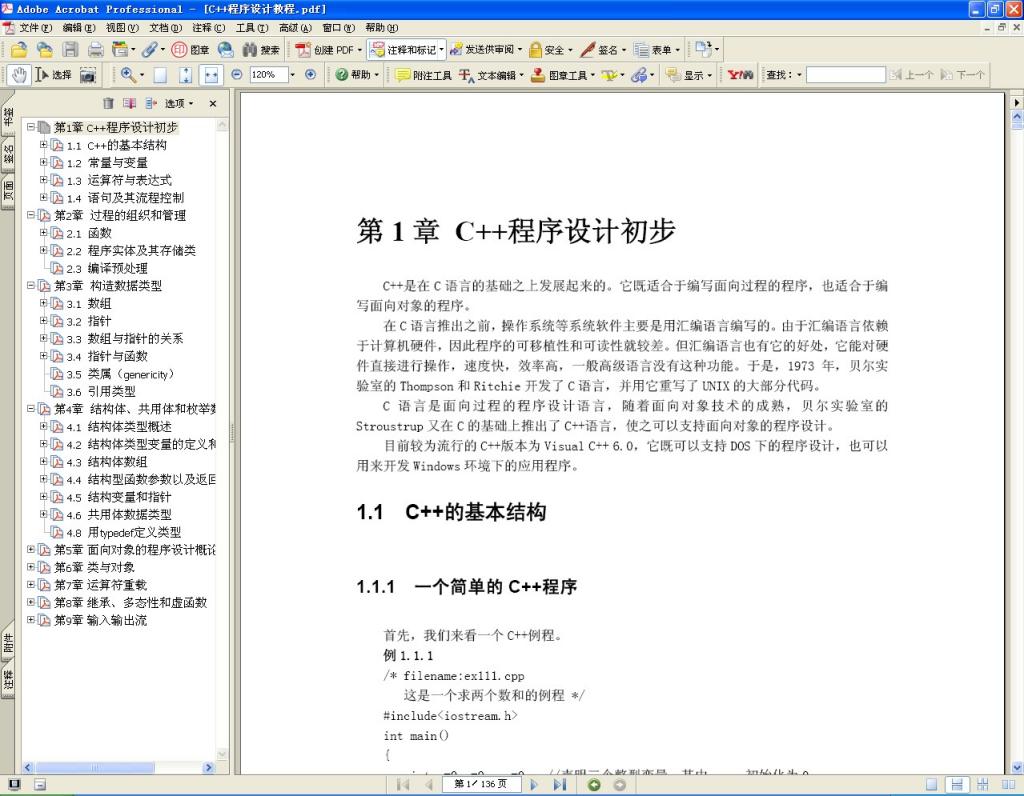
好了,心情的享用这两个插件吧……





















 327
327











 被折叠的 条评论
为什么被折叠?
被折叠的 条评论
为什么被折叠?








